Bu 10 hızlı çözümle PC'de Just Cause 3 çökmelerinin nasıl düzeltileceği
Oldukça başarılı olan Just Cause 2'nin devamı olan Just Cause 3, başka bir eğlence katmanı ekliyor ve muhteşem grafiklerle inanılmaz oyun mekaniği geliştiriyor. Ancak, bu oyun, diğerleri gibi, Xbox One'dan bir bağlantı noktası olduğundan, geliştirici oyunu Windows platformu için optimize edemedi.
Yani, PC için Just Cause 3'te gecikmeler, taşaklar, FPS düşüşleri ve en az ve en kötü kazaların olduğu birçok sorun var.
Karşılaştığımız tüm ortak çözümlerin ayrıntılı bir listesini size sunduğumuzdan emin olduk. Onları denediğinizden emin olun.
Windows 10'da Just Cause 3 çökmelerinin nasıl düzeltileceği
- Sistem gereksinimlerini kontrol edin
- En son yamayı yükle
- Superfetch hizmetini devre dışı bırak
- NDU’yu devre dışı bırak
- Sürücüleri kontrol et
- Arka plan işlemlerini devre dışı bırak
- Oyuna fişi takılı olmayan denetleyici ile başla
- VSync / grafik ekstralarını devre dışı bırakın ve daha düşük grafik ayarları kullanın
- Steam istemcisi üzerinden oyun bütünlüğünü kontrol edin
- Oyunu tekrar yükleyin
1. Çözüm - Sistem gereksinimlerini kontrol edin
Temel bilgilerle başlayalım. Sorunların çoğu için en uygun çözüm, bilgisayar konsolunda kötü bir şekilde optimize edilmiş konsollar için oldukça yaygın bir çözümdür. Başınız belada daha fazla RAM ekleyin.
PC için Just Cause 3'teki sorunların çoğu, oyunun gecikmelere, kılçıklara ve nihayetinde çökmelere yol açan tüm fiziksel belleğinizi yediği bellek sızıntısı nedeniyle ortaya çıkar. Bazıları, resmi sistem gereksinimlerine bağlı olarak görünüşte fazlaca görünen en az 16 GB RAM önermektedir.
İşte Sadece Neden 3 için minimum ve önerilen sistem gereksinimleri:
minimum
- İşletim Sistemi : Vista SP2 / Windows 7.1 SP1 / Windows 8.1 (64-bit İşletim Sistemi Gerekli)
- İşlemci : Intel Core i5-2500k, 3.3 GHz / AMD Phenom II X6 1075T 3GHz
- RAM : 8 GB RAM
- GPU : NVIDIA GeForce GTX 670 (2 GB) / AMD Radeon HD 7870 (2 GB)
- HDD : 54 GB boş alan
Tavsiye edilen
- İşletim Sistemi : Vista SP2 / Windows 7.1 SP1 / Windows 8.1 (64-bit İşletim Sistemi Gerekli)
- İşlemci : Intel Core i7-3770, 3, 4 GHz / AMD FX-8350, 4, 0 GHz
- RAM : 8 GB RAM
- GPU : NVIDIA GeForce GTX 780 (3 GB) / AMD R9 290 (4 GB)
- HDD : 54 GB boş alan
- Ayrıca OKUYUN: Düzelt: Windows 10'da "Steam'in güncellenmesi gerekiyor" hatası
2. Çözüm - En yeni yamayı yükleyin
PC için bu oyun portu oldukça zayıf bir şekilde optimize edilmiştir. Nvidia GPU'ları olan pek çok kullanıcı oyunun tadını çıkarmakta zorlandı. Ancak, etkilenen kullanıcı sayısı birkaç yamanın ardından önemli ölçüde azaldı. Bu yüzden oyunu güncellemenizi öneriyoruz ve umarım problemler çözülecektir. İlk büyük yama (1.02) bir şeyi çözmedi, fakat bir süre sonra gelenler oyun performansı ile düştü ve çökmeleri azalttı.
Oyun Steam masaüstü istemcisi üzerinden otomatik olarak güncellenir, bu nedenle oyuna oradan başladığınızdan emin olun. En son güncellemeyi aldıktan sonra, Just Cause 3'ü bir kez daha deneyin.
3. Çözüm - Superfetch hizmetini devre dışı bırakın
Geliştirici cilalanmamış bir oyun yayınladığında, düzeltmelerini bekleyebilir veya sorun giderme adımlarını kendi başımıza atabiliriz. Önleyici veri dağılımını düzenleyen bir sistem hizmetini devre dışı bırakarak, bellek sızıntısı sorunu (ne yazık ki tam olarak ele alınmıyor) azaltılabilir.
Superfetch teknolojisi, eylemlerinizi tahmin etmek ve Windows kabuğundaki uygulamaların yüklenmesini hızlandırmak için var. Ancak, bu teknoloji standart HDD ile mükemmel çalışır ve hızlı RAID dizileri veya SSD'lere ihtiyaç duymaz.
Bu nedenle, özellikle SSD'niz varsa, Superfetch'in özel servisini devre dışı bırakmanızı öneririz. İşte Windows 10'da nasıl yapacağınız:
- Windows Arama çubuğuna servisleri yazın ve Servisler'i açın.
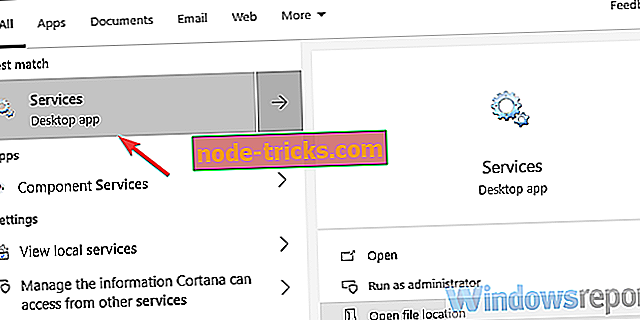
- Servisler listesinde Superfetch servisini bulun, üzerine sağ tıklayın ve Özellikler'i açın.
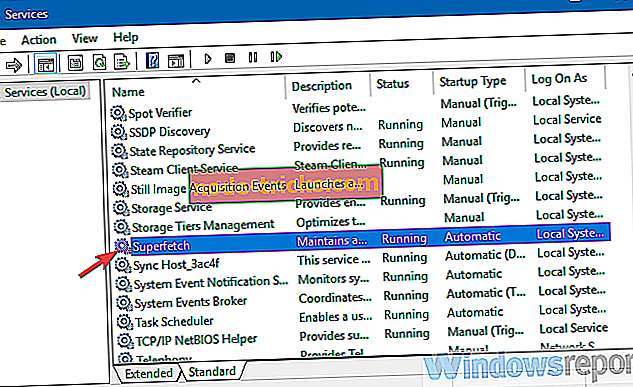
- Genel sekmesi> Başlangıç türü altında, Devre Dışı'nı seçin.
- Değişiklikleri onaylayın ve bilgisayarınızı yeniden başlatın.
4. Çözüm - NDU’yu devre dışı bırakın
Oyun performansını daha da kötüleştirebilecek sistem özelliklerini devre dışı bırakırken, NDU'dan bahsetmeliyiz. NDU veya Ağ Tanılama Kullanımı, disk belleği olmayan havuzu etkileme eğilimindedir ve bu da anormal RAM kullanımına neden olur. Bazı zorlayıcı uygulamalarda bunu farketmezsiniz, ancak Justuse 3 zaten RAM'in büyük bir kısmını aldığından, bunu devre dışı bırakmanızı öneririz.
Şimdi, bunu yapabilmek için Kayıt Defteri Düzenleyicisi'nde belirli değişiklikler yapmanız gerekecek. Dikkatli davranmanızı ve talimatları yakından takip etmenizi şiddetle tavsiye ederiz. Kayıt defterinin yanlış kullanılması kritik sistem sorunlarına yol açabilir.
NDU'nun Windows 10'da Kayıt Defteri Düzenleyicisi ile nasıl devre dışı bırakılacağı aşağıda açıklanmaktadır:
- Sistem geri yükleme noktası oluşturun.
- Windows Arama çubuğuna Regedit yazın ve Kayıt Defteri Düzenleyicisini açın ya da yönetici olarak regedit .
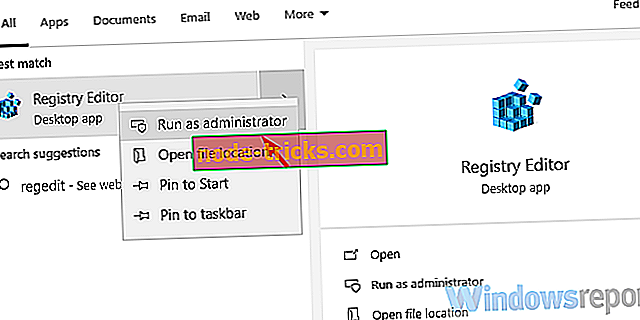
- HKEY_LOCAL_MACHINESYSTEMControlSet001ServicesNdu adresine gidin. Aşağıdaki satırı Bilgisayarın karşısındaki aşağıdaki satırı Adres çubuğuna kopyalayıp yapıştırmanız yeterlidir.
- Kelime Başlat'ı sağ tıklayın ve Değiştir'i seçin.
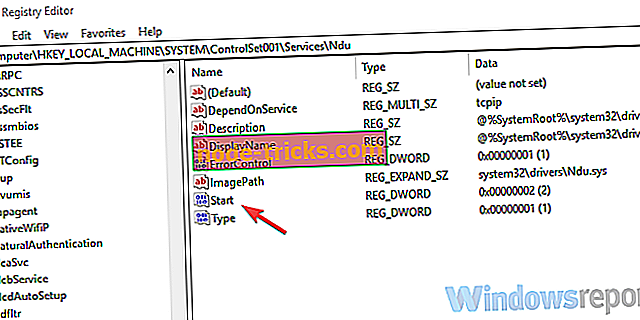
- Değerini 2 yerine 4 olarak değiştirin ve değişiklikleri onaylayın.
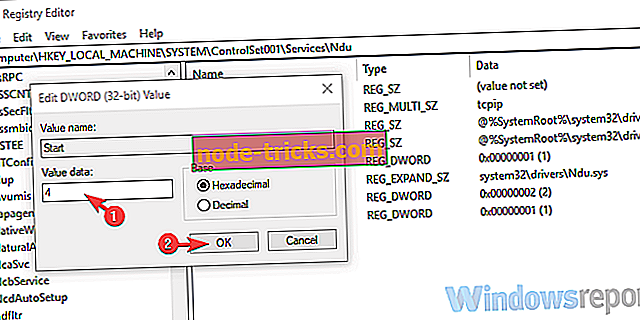
- PC'nizi yeniden başlatın.
5. Çözüm - Sürücüleri kontrol edin
Oyunun bir nedenden ötürü çok sayıda Nvidia grafik kartında kötü çalıştığını belirttik. Şimdi, oyun limanı mükemmel olmaktan uzak olduğunda yapabileceğin çok şey var. Öte yandan, en son GPU sürücülerine ve yüklü ilgili yazılımlara sahip olduğunuzdan emin olmak, bunun nedeni olabilir (punto amaçlanmadı).
Windows Update tarafından sağlanan GPU sürücüsü, çoğu zaman amaçlandığı şekilde çalışmıyor. GPU yazılımının uygun olduğundan emin olmanın en iyi yolu, sürücüleri resmi destek web sitesinden indirmek ve kurmaktır.
İhtiyacınız olan her şeyi bulabilmeniz için 3 ana OEM web sitesi:
- NVidia
- AMD / ATI
- Intel
Sürücüleri manuel olarak aramak istemiyorsanız, her zaman TweakBit Sürücü Güncelleyici gibi üçüncü taraf bir araç kullanabilirsiniz.
Bu aracı kullanarak grafik kartınızı ve sisteminizdeki diğer tüm eski sürücüleri otomatik olarak güncelleyin, bu yüzden mutlaka deneyin. Ayrıca yanlış sürücü sürümlerini manuel olarak indirip yükleyerek sisteminizi kalıcı hasarlardan koruyacaktır.
- Şimdi alın Tweakbit Sürücü Güncelleyici
Feragatname: Bu aracın bazı özellikleri ücretsiz değil
Çözüm 6 - Arka plan işlemlerini devre dışı bırakın
Muhtemelen, Just Cause 3'ün büyük RAM ihtiyaçlarını beslemek için başkalarının bellek kullanımını azaltma eğiliminde olduğumuzu düşündüğümüz geçici çözümlerin çözümünü düşündünüz.
Listelenen sistem özelliklerinin yanı sıra, arka plan işlemlerini devre dışı bırakmayı veya sınırlamayı deneyebilirsiniz. Bu yüzden oyuna başladığınızda, sistem kaynaklarına zor gelen hiçbir şeyin arka planda çalıştığından emin olun.
Sistem ile başlayan programları Sistem Konfigürasyon ayarlarında düzenleyebilirsiniz. İşte yapmanız gerekenler:
- Windows Arama çubuğuna msconfig yazın ve Sistem Yapılandırması'nı açın.
- Hizmetler sekmesi altında, “ Tüm Microsoft hizmetlerini gizle ” kutusunu işaretleyin.
- Tüm etkin üçüncü taraf hizmetlerini devre dışı bırakmak için “ Tümünü devre dışı bırak ” ı tıklayın.
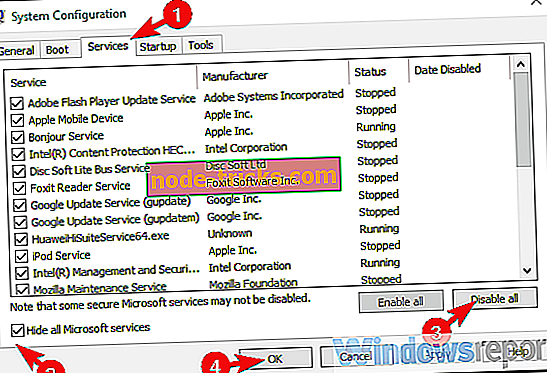
- Şimdi, Başlangıç sekmesini seçin ve Görev Yöneticisi'ne gidin.
- Tüm programların sistemle başlamasını önleyin ve değişiklikleri onaylayın.
- PC'nizi yeniden başlatın.
7. Çözüm - Oyunu fişe takılı olmayan denetleyiciyle başlatın.
Bazı kullanıcılar, denetleyicinin Windows 10'da Just Cause 3'ün çökmesine neden olan kişi olduğunu öne sürdüler. Bunu, denetleyici bağlantısı kesilmişken oyuna başlayarak çözmeyi başardılar. Daha sonra, fişe taktılar ve oyunda düğme eşlemesini yapılandırdılar. Ve, ister inan ister inanma - artık çarpışma yok.
Bunun sizin için işe yarayıp yaramayacağından emin olamayız. Ama bahsetmeye değer, bu yüzden denemek için emin olun.
Çözüm 8 - VSync / grafik ekstralarını devre dışı bırakın ve daha düşük grafik ayarları kullanın
Just Cause 3'ü tamamen çalıştırabilen bir oyun donanımınız olsa bile, oyunun Windows platformu için kötü bir şekilde optimize edilmiş olması, tüm “gereksiz” grafik ekstralarını devre dışı bırakmanızı önerir. Vsync ve gölgeler dahil. Ayrıca, grafik ayarlarını bir çentik düşürmek sizi de koruyabilir veya en azından bir dereceye kadar oyun çökmelerini azaltabilir.
Oyun içi ayarlarında bunu yapamıyorsanız, Yapılandırma Ayarları dosyasına gidebilir ve onları burada değiştirebilirsiniz. Ayrıca oyun içi atıcıları büyük ölçüde azalttığı için Screen Space Reflections'ı etkinleştirmenizi de öneririz. Settings.json dosyası, DocumentsSquare EnixJust Neden 3Saves'te bulunur.
Bir metin editörüyle açabilir ve gerekli seçeneğin (Ekran Boşluk Yansımaları) 0'dan 1'e değiştirebilirsiniz.
Çözüm 9 - Steam istemcisi üzerinden oyun bütünlüğünü kontrol edin
Bu uzun bir atış olmasına rağmen, oyun dosyalarının bozulması eldeki sorunun nedeni olabilir. Bazı kullanıcılar, Steam istemcisindeki yerleşik aracı çalıştırarak sorunu çözdü. Bu araç dosyaların bütünlüğünü kontrol eder ve tüm bozuk veya eksik dosyaları değiştirir. Bu yöntem yeniden yüklemeden çok daha hızlıdır, bu yüzden devam etmeden önce mutlaka deneyin.
Steam yardımcı programında olası oyun dosyalarının bozulmasını düzeltmek için aşağıdaki adımları izleyin:
- Steam'in Kütüphanesini açın.
- Just Cause 3'e sağ tıklayın ve Properties'i (Özellikler) açın.
- “ YEREL DOSYALAR ” sekmesini seçin.
- “ OYUN DOSYALARININ BÜTÜNLÜĞÜNÜN VERİLMESİ ” seçeneğine tıklayın.
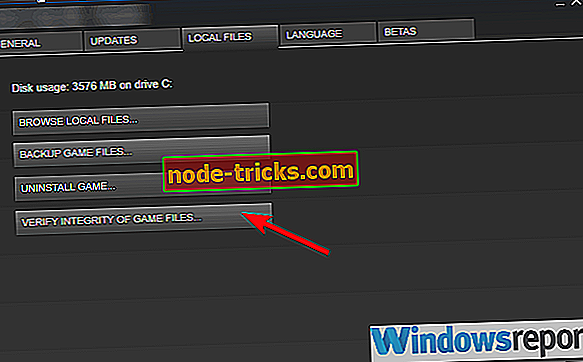
- PC'nizi yeniden başlatın ve oyunu Steam masaüstü istemcisinden başlatın.
Çözüm 10 - Oyunu yeniden yükleyin
Son olarak, önceki adımların hiçbiri eldeki sorunu çözmenize yardımcı olmadıysa, yalnızca bir yeniden kurulum için çalışmanızı önerebiliriz. Bu, elbette, mucizeler yaratmaz, ancak yeni bir başlangıç kendi başınıza yapabileceğiniz son şeydir. Gerisi Just Cause 3'ün geliştiricisine aittir. Oyunu Steam üzerinden tekrar yüklemek mümkün olduğunca basittir, ancak aynı zamanda Ayar dosyasını Kayıtlardan silmenizi öneririz. Bu şekilde, oyunun temiz bir kayrak durumu ile başlayacaksınız.
Ve bununla bu makaleyi bitirebiliriz. Umarım, listelenen adımları izleyerek en azından çökmeleri azaltabildiniz. Windows platformunda Just Cause 3 çökmelerine ilişkin alternatif çözümleriniz veya sorularınız varsa, aşağıdaki yorumlar bölümünde bize bildirmekten çekinmeyin.

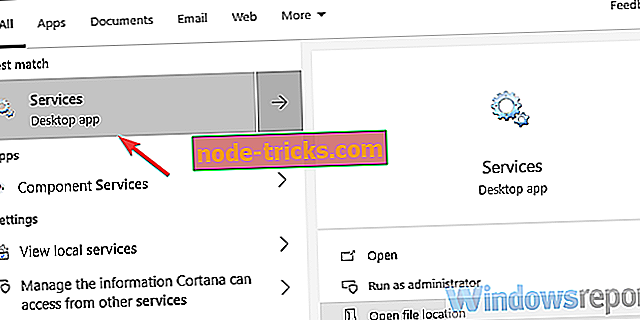
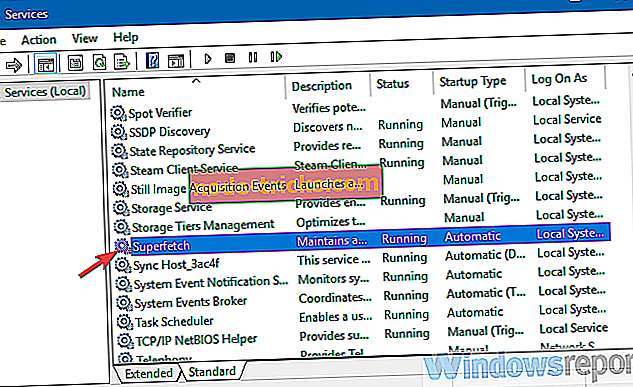
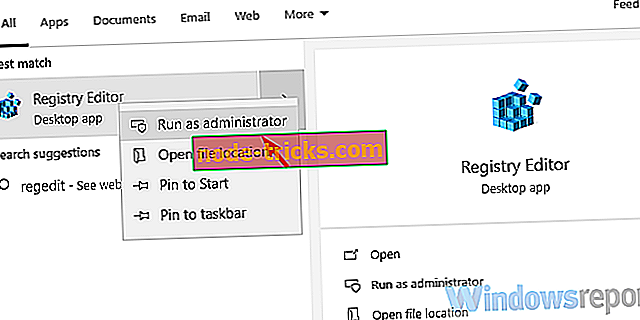
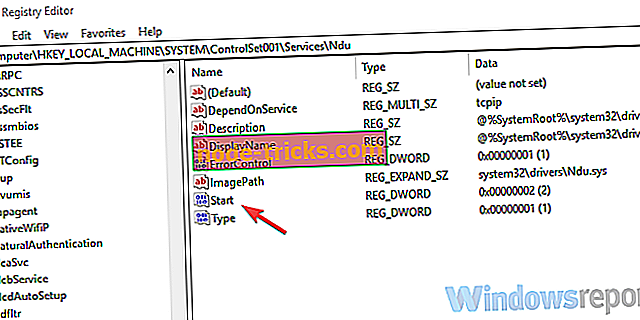
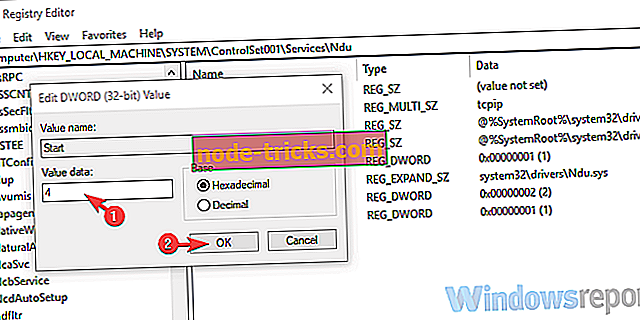
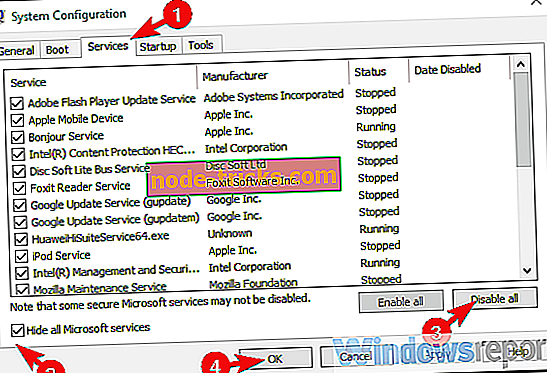
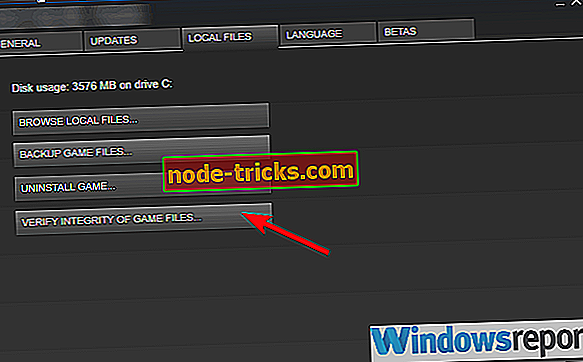




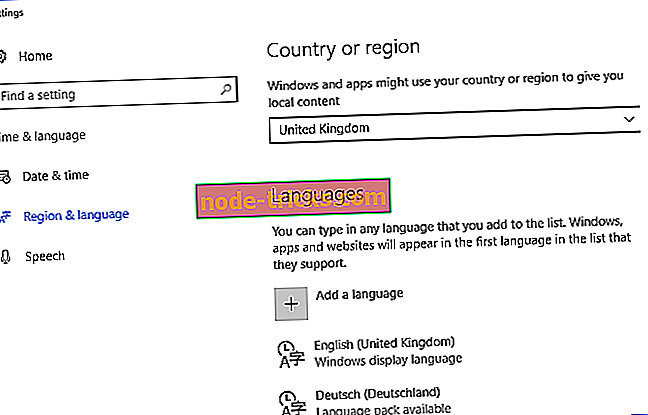
![Windows 10 Oluşturucu Güncelleştirmesi yüklendikten sonra Excel dosyaları açılmıyor [Düzeltme]](https://node-tricks.com/img/fix/195/excel-files-won-t-open-after-installing-windows-10-creators-update.jpg)

